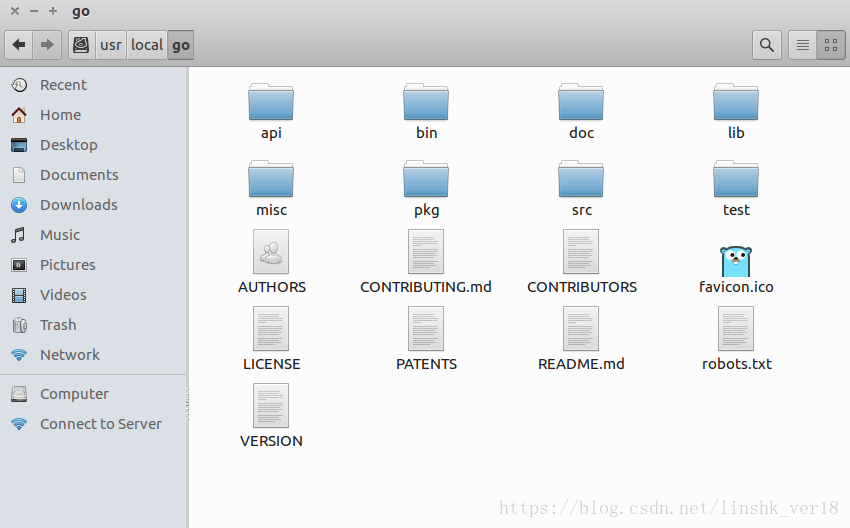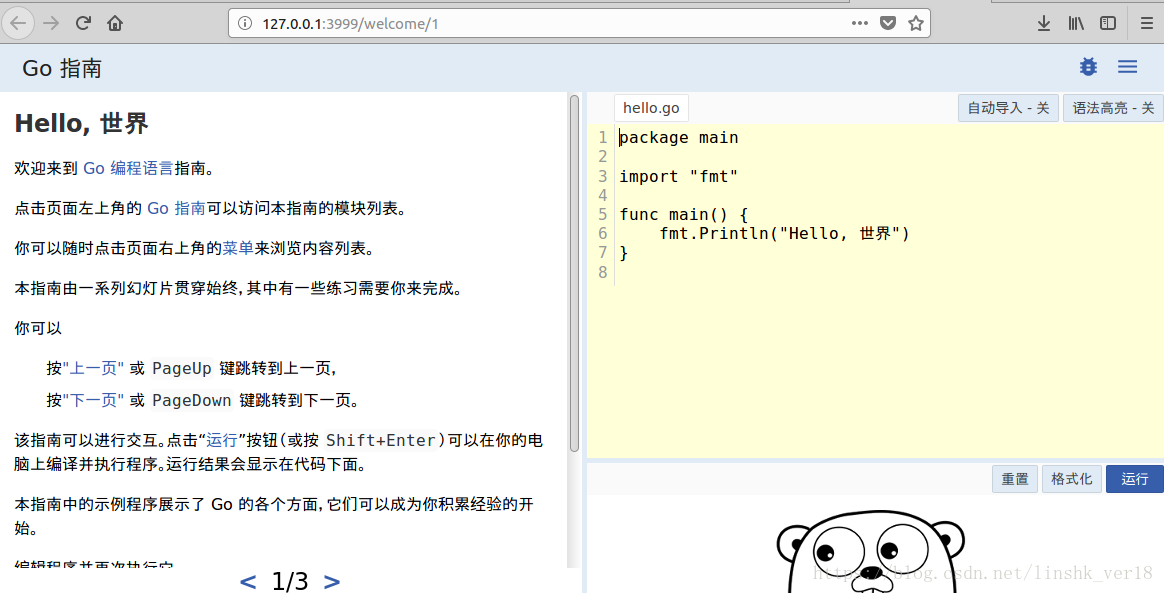Go語言入門 環境搭建和入門
Go語言環境搭建
官網下載golang
下載地址:download golang
進入官網下載地址後,根據自己的系統選擇相應的安裝包。
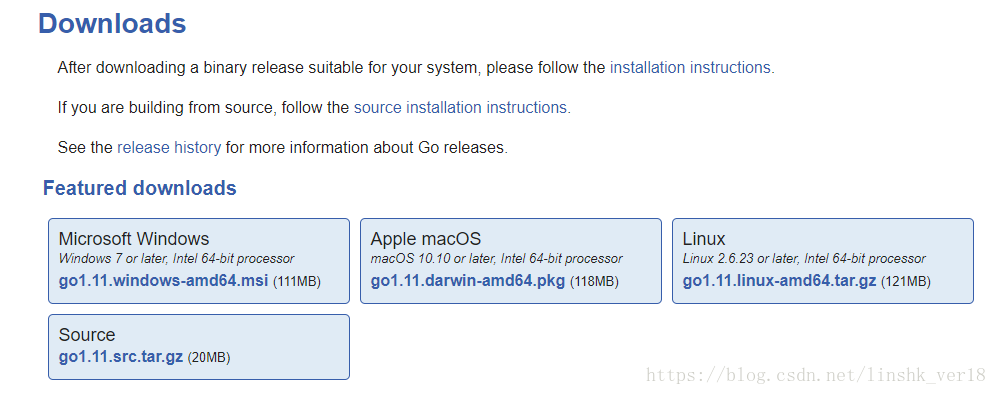
# -xzf後面的檔名要改為相應的檔名 tar -C /usr/local -xzf go$VERSION.$OS-$ARCH.tar.gz # 示例,由於/usr/local這個資料夾一般需要root許可權才能操作,故加上sudo sudo tar -C /usr/local -xzf go1.11.linux-amd64.tar.gz
解壓完成後進入/usr/local 將可以看到go資料夾,go資料夾內即是已經安裝好的golang。
配置環境變數
接下來配置$GOPATH環境變數,$GOPATH即是你的工作空間,涉及原始碼的存放和包的管理,建議設定在使用者目錄下,如~/workplace。下面以~/GOPATH作為工作空間為例:
# 進入當前使用者的目錄
cd ~
# 建立工作空間資料夾
mkdir GOPATH
cd GOPATH
mkdir src
mkdir bin
mkdir pkg
注意到這裡除了建立GOPATH資料夾作為工作空間之外,還在GOPATH資料夾中新建了三個資料夾,這三個資料夾是必須的,其作用如下:
| 資料夾 | 作用 |
|---|---|
| src | 存放原始碼 |
| pkg | 存放編譯後的包檔案(.a檔案) |
| bin | 存放編譯後的可執行程式 |
若對環境變數的設定不太熟悉,可以參考ubuntu環境變數配置 現在可以開始設定環境變數,將go的安裝路徑以及上面建好的工作目錄設定為相應的環境變數,在終端輸入命令:
# 開啟環境變數配置檔案
sudo vim ~/.bashrc
# 在檔案末尾新增以下內容:
#注意:如果使用了其他路徑作為$GOPATH,這裡的路徑要相應進行修改
export GOPATH=~/GOPATH
# /usr/local/go/bin即golang安裝目錄下的bin資料夾
export PATH= 編輯完退出vim並儲存,再輸入命令
# 重新載入該配置檔案
source ~/.bashrc
到這裡golang的安裝就完成了,在終端輸入go命令驗證一下是否成功:
go env
輸入命令後將可以看到跟go相關的一系列環境變數的值。
Enjoy coding
按上面步驟配置好環境後,就可以開始happy coding了,先來寫個hello world。
cd $GOPATH/src
mkdir hello-world
cd hello-world
vim hello.go
程式碼
package main
import "fmt"
func main() {
fmt.Println("hello world")
}
在當前目錄執行hello world
# 該方式執行go程式不會生成可執行檔案
go run hello.go
# 該方式執行go程式可以生成可執行檔案
go build
./hello-world
如果你想快速比較一下golang跟常用的程式語言語法上有什麼差別,可以參考這裡(包含了同一演算法不同語言實現的程式碼,python,Java,c++和golang)
安裝gotour,快速入門Go
gotour提供了go語言入門的中文學習資料,對於快速入門Go語言有一定幫助。 那麼接下來安裝gotour
go get github.com/Go-zh/tour/gotour
安裝完成後,可以發現$GOPATH/src下面多了一個資料夾github.com,這個就是剛才下載的gotour專案,並且$GOPATH/bin目錄下多了一個可執行檔案gotour。 由於上面我們已經將$GOPATH/bin寫入到環境變數PATH中,因此此時可以直接在命令列執行:
gotour
執行成功後在瀏覽器中出現會gotour的介面,開始從入門到精通 !
瞭解更多
- 關於gopath 在終端輸入以下命令瞭解gopath的使用
go help gopath
- 查詢包的使用,如
go doc fmt